Entä Applelizados-seuraajat. Tämän artikkelin avulla aloitamme sarjan opetusohjelmia, jotta voimme hyödyntää vahingoittuneita tai hieman vanhentuneita Mac-, iPad- ja iPhone-laitteitamme.
Uusi tai uusittu MacBook, jossa on SSD
Aina kun ajattelemme tarvetta muuttaa Macia, mietimme, pitäisikö meidän ostaa uusi. Normaalisti on, että emme ole Tim Cook, Bill Gates tai Amancio Ortega, jotka ansaitsevat miljoonia euroja. Suurin haitta, kun päätämme uuden hankkimisesta, on rahat, jotka aiomme käyttää, vielä enemmän, kun puhua Applen tuotteista. Yksi tapa säästää rahaa ja päivittää ja / tai korjata gadgeteja on korvata komponentit.
Tämän opetusohjelmasarjan avulla selitämme askel askeleelta, kuinka voimme päivittää "gadgetit" alkaen Mac Book Pro. Aloitamme kiintolevyaseman korvaaminen SSD: llä.
SSD-asemat ovat kiinteitä tallennuslevyjä, joten nopeus, jolla tietokoneemme käyttää tallennettuja tietoja, ylittää huomattavasti sen, mitä kiintolevyt voivat tarjota meille. Kuten kiintolevyjen tapauksessa, SSD-levyjä löytyy eri tuotemerkeiltä, kapasiteetilta ja hinnoilta.
Tässä opetusohjelmassa käytämme 850 Gt: n Samsung SSD 250 EVO -asemaa. Tämä yksikkö tarjoaa meille erittäin hyvän suorituskyvyn, ja voimme löytää sen suhteellisen edulliseen hintaan (75-120 € kaupasta riippuen). Erityisesti tämä SSD ostetaan Amazonilta hintaan 85 € ilmaisella toimituksella. Juuri nyt voimme saat sen alle 80 eurolla myynnissä
.
Tehdään se
Tässä opetusohjelmassa käytämme MacBook Pro 13 ″ (vuoden 2012 puolivälissä). Ensimmäinen asia, jonka teemme, on poista MacBookin takakansi. Tätä varten asetamme sen ylösalaisin ja pienellä ristiruuvimeisselillä irrotamme kaikki ruuvit, jotka pitävät sitä, yrittäen varata ne noudattaen järjestystä, kun puramme ne.
Kun olet poistanut ne, erotamme kannen varovasti. Kun alaosa on paljastettu, arvostamme kannettavan tietokoneen jakelua, jossa voimme yhdellä silmäyksellä nähdä akun, kiintolevyn, SuperDriven, RAM-muistin jne. Keskitymme toistaiseksi kiintolevyyn.
Kuten näemme, kiintolevyllä on kieleke, jotta se voidaan purkaa helpommin, mutta ensin on erotettava eräänlainen muovinen kahva, joka on kiinnitetty sisäpäähän.
Samalla ruuvimeisselillä, jota käytimme alussa, ruuvataan irti kaksi ruuvia, jotka kiinnittävät sen, ja poistamme kahvan. Nyt jos voimme poistaa kiintolevyn helposti, mutta ole aina varovainen, ettemme pakota, jotta emme vahingoita joustoa, joka yhdistää sen emolevyyn.
Irrotamme sen tekemällä vähän voimaa ja tekemällä siksakliikkeitä sen helpottamiseksi. Poistamme kiintolevyn ja asennamme uuden SSD-aseman varoen liittimen asettamisen aikana, emmekä taivuta Flexiä. Koska olen erittäin herkkä, korostan suuresti sitä, että Flexia ei tarvitse pakottaa, sinun on aina yritettävä pitää sen muoto.
Sitten meidän on vain asetettava se varovasti paikalleen työntämällä sitä vähän. Huomaat, että se ei ole yhtä löysä kuin kiintolevy, koska se on millimetriä leveämpi, joten voimme tehdä asettamatta kiintolevyllä olevia sivuruuveja, joita käytetään pitona.
Lopuksi meidän on vain asetettava muovikahva uudelleen, ja siinä se! Uusi SSD on jo asennettu. Jos halusimme vain vaihtaa kiintolevyn, meidän on vaihdettava vain takakansi.
Ainoa on muistuttaa, että näitä vaiheita voidaan muuttaa vaihtaaksesi sarja-kiintolevyn sekä SSD: n että toisen kiintolevyn, jolla on suurempi kapasiteetti tai teho.
Seuraavassa opetusohjelmassa aiomme korvata RAM-muistimme suuremmalla, 4 Gt: sta 16 Gt: iin.
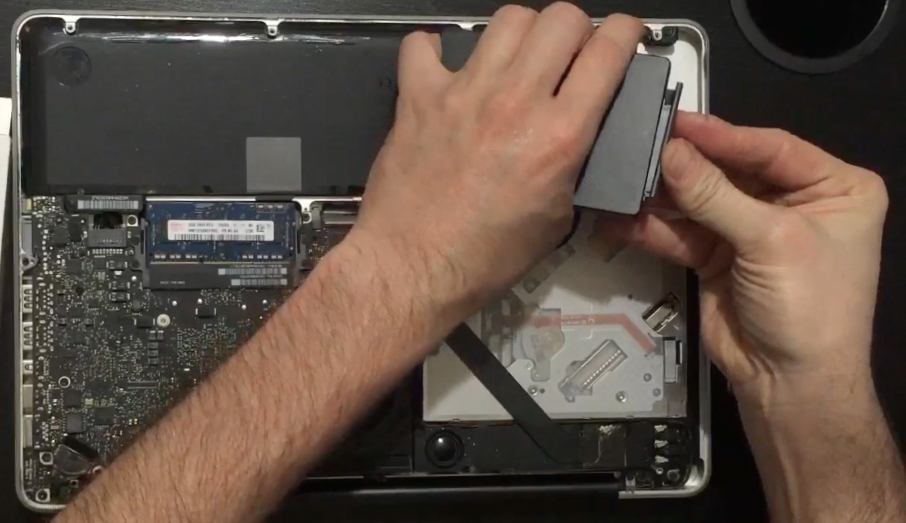
Haluaisin tehdä sen, mutta en menetä 250 gigatavua muistia riippumatta siitä kuinka nopeasti se menee, 500 gigatavun ssd voidaan laittaa vai meneekö se jo paljon hintaan ?, luulen myös, että sen voi laittaa poistatko DVD-soittimen, eikö?
Jimmy, 250 Gt: n SSD: n ja 500 Gt: n ero on noin + -100 €, vaikka nykyisillä alennuksilla saat varmasti sen halvemmaksi. Juuri suurempien kustannusten välttämiseksi opetusohjelmassa 3 selitetään, kuinka DVD-asema voidaan vaihtaa uuden HDD: n asettamiseksi. Käytämme alkuperäistä, jonka otimme tässä 500 Gt: n opetusohjelmassa, joten käytämme sitä uudelleen. Terveisiä.
Minulla on se macbook pro vuodesta 2012 ja laitoin 16G RAM-muistia ja Intel 850G ssd, elvytin MacBookini, se lentää, olen erittäin onnellinen ja se ei pyydä mitään uusilta.
Fantastinen opetusohjelma, mutta se olisi täydellisempi, jos harkitsisit levyn sisällön kloonaamista, koska uusi SSD on neitsyt.